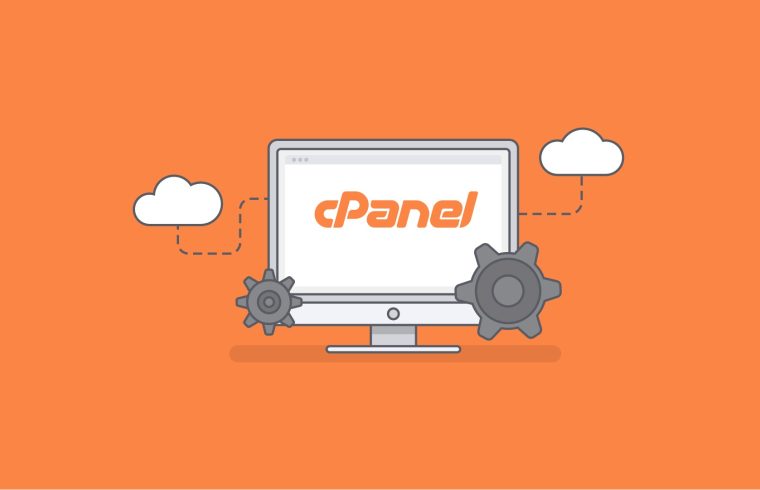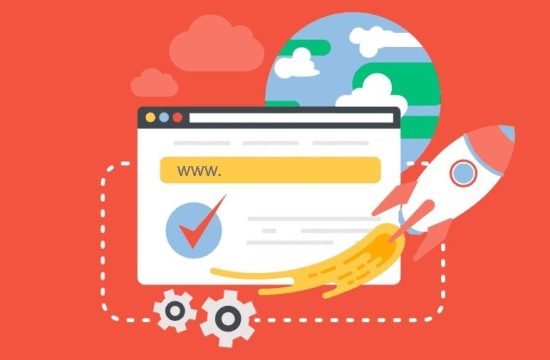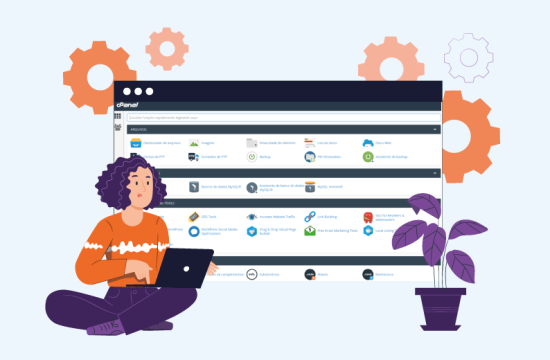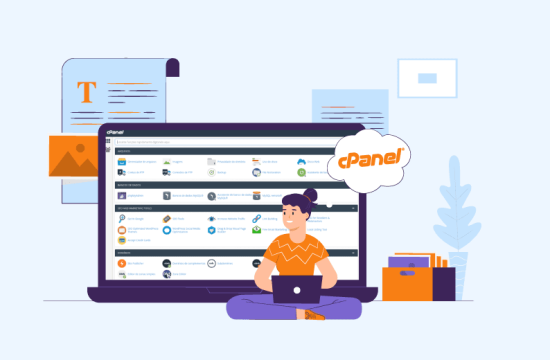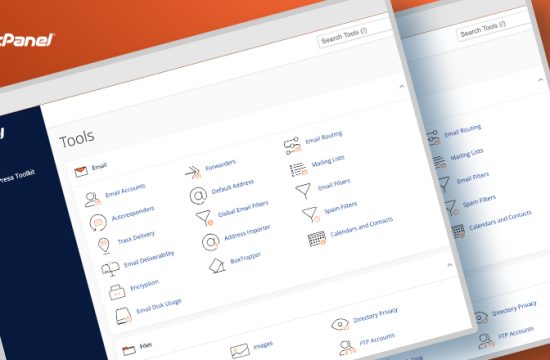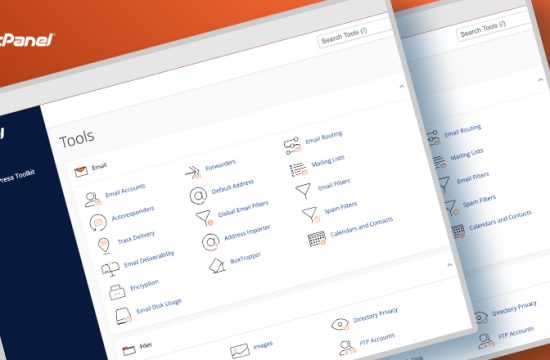cPanel, web sunucusu yönetimi için popüler bir araçtır. Bu araç, kullanıcılara web sitelerini yönetme, e-posta hesaplarını oluşturma ve veritabanlarına erişim gibi birçok farklı özellik sunar. Bununla birlikte, web sitenizde oluşabilecek hatalarla başa çıkmak her zaman kolay değildir. Neyse ki, cPanel kullanıcıları, hata kayıtlarını görüntüleyebilirler ve böylece sorunları daha kolay teşhis edebilirler. Bu makalede, cPanel’de hata kayıtlarını görüntüleme işlemi hakkında kapsamlı bir rehber sunacağız.
Adım 1: cPanel’e Giriş Yapın
Hata kayıtlarını görüntülemek için öncelikle cPanel’e giriş yapmanız gerekiyor. Bunun için, web tarayıcınızda cPanel adresini (genellikle https://yourdomain.com:2083) açın ve giriş yapın. Giriş yaptıktan sonra, ana sayfada bulunan “Metrics” veya “Metrikler” başlığı altında bulunan “Errors” veya “Hatalar” seçeneğini bulun.
Adım 2: Hata Kayıtlarını Görüntüleyin
Hata kayıtlarını görüntülemek için, “Errors” veya “Hatalar” seçeneğine tıklamanız yeterlidir. Bu, cPanel’in “Error Log” veya “Hata Kaydı” sayfasına yönlendirecektir. Bu sayfada, web sitenizdeki hataların bir listesi görünecektir.
Listede, her hatanın ne zaman oluştuğu, hangi dosyada meydana geldiği ve hatanın türü gibi bilgiler yer alacaktır. Bu bilgileri kullanarak, sorunları daha kolay teşhis edebilirsiniz.
Adım 3: Hata Kayıtlarını Filtreleyin
Eğer web sitenizdeki hataların büyük bir kısmını belirli bir dosyadan kaynaklanıyorsa, bu dosyanın hata kayıtlarını filtreleyebilirsiniz. Bunu yapmak için, “Error Log” sayfasının üst kısmındaki “Show Entries” veya “Girişleri Göster” bölümündeki açılır menüyü bulun.
Bu menüde, hata kayıtlarını belirli bir dosyaya, tarihe veya hata türüne göre filtreleyebilirsiniz. Seçimlerinizi yaptıktan sonra, sayfayı yenileyin ve filtrelenmiş hata kayıtlarınızı görüntüleyin.
Adım 4: Hata Kayıtlarını İndirin
Hata kayıtlarını indirmek isterseniz, “Error Log” sayfasının alt kısmında bulunan “Download” veya “İndir” düğmesine tıklamanız yeterlidir. Bu, hata kayıtlarınızı bir ZIP dosyası olarak indirmenize olanak sağlar. Bu dosyayı daha sonra inceler veya sorunları çözmek için bir uzmana göndermek için kullanabilirsiniz.
Adım 5: Sorunları Çözün
Hata kayıtlarını görüntüledikten ve sorunun kaynağını teşhis ettikten sonra, sorunları çözmek için adımlar atabilirsiniz. Bu adımlar, hatanın ne olduğuna ve nasıl çözüleceğine bağlı olarak değişebilir.
Örneğin, bir 404 hatası alıyorsanız, web sitesindeki eksik sayfaları veya yanlış yönlendirmeleri düzeltmeniz gerekebilir. Bir 500 hatası alıyorsanız, web sunucusunun yapılandırmasında bir sorun olabilir ve bu sorunu çözmek için sunucunun ayarlarını yeniden yapılandırmanız gerekebilir.
Sonuç
Hata kayıtlarını görüntülemek, web sitenizdeki sorunları teşhis etmenize ve çözmenize yardımcı olur. cPanel, hata kayıtlarınızı kolayca görüntülemenize ve filtrelemenize olanak sağlar. Bu adımları takip ederek, web sitenizdeki sorunları çözebilir ve web sitenizin daha hızlı ve daha güvenli hale getirebilirsiniz.